Word sənədi ilə işləyərkən, bir çox insanlar heç bir yerdə görünməyən boş vərəqlər qarşısında çaşqın olurlar. Word ilə tanış olan biri bu problemi olduqca tez həll edir. Ancaq təcrübəsiz bir istifadəçi kompüterin qarşısındadırsa, Word-də boş bir səhifəni necə silmək barədə bir sualı var.
Sil düyməsi ilə səhifənin silinməsi
Word redaktoru ilə tanışlığa yeni başlayan məktəblilər və pensiyaçılar səhv düyməni basmağa qorxurlar. Qorxurlar ki, nəinki boş səhifələri, həm də lazımi abzasları silə bilərlər. İstifadəçilər onları yaratmaq üçün çox səy və vaxt sərf etdilər. İndi isə bir səhv düyməyə basmaqla bütün məlumatları itirmək riski ilə üzləşirlər.
Word mətn redaktorunu mükəmməl şəkildə mənimsəməmisinizsə, sadə təlimatlardan istifadə edin. O, sənədin sonunda, əvvəlində və ortasında boş səhifələrlə necə məşğul olmağı sizə xəbər verəcəkdir:
- Mətn redaktorunda boş səhifəni silmək üçün alətlər panelindən istifadə etməlisiniz. Bəzən minimuma endirilir və istifadəçilərə görünmür. Alətləri açmaq üçün yuxarı sağ küncdəki işarəni vurun. Bundan sonra, "Bütün simvolları göstər" adlı menyu elementini tapın. Bunun üzərinə klikləyin
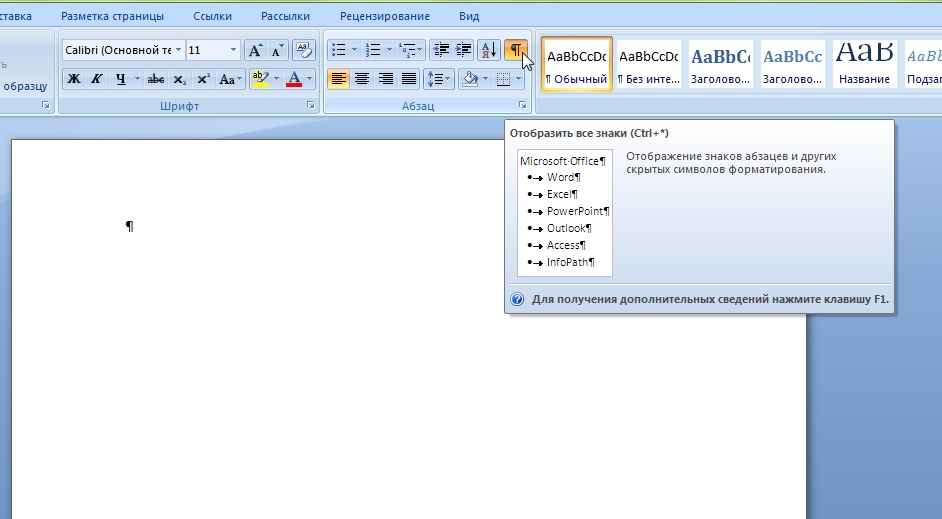
Bundan sonra sənəddə bütün simvollar görünəcək. Texniki simvol olan ikonaları görəcəyik. Ondan əvvəl onlar bizim gözümüzdən gizlədilib. Sənədi vərəqdə çap edərkən onlar görünmür
- "Bütün simvolları göstər" işarəsini istifadə etdikdən sonra "Səhifə sonu" maddəsini tapmalıyıq. Bu yazı üzərində işlədiyiniz mətnin sonunda yerləşir. Həmçinin, bu rejim "Görünüş" menyusuna klikləsəniz və "Struktur" xəttinə klikləsəniz aktivləşdirilə bilər.
- Kursoru yazdığınız son sözdən sonra qoyun və boş vərəq yox olana qədər Sil düyməsini basın. Bu halda siz texniki simvolların necə silindiyini görəcəksiniz və simvolların silinməsi prosesinə nəzarət edəcəksiniz.
Sizi narahat edən əlavə səhifə silinəcək.

Gizli əlamətlər nədir
İstifadəçi mətnin strukturunu görəndə onun simvollar arasında hərəkət etməsi daha asan olur. Sənəd kontur rejimi bunun üçündür.
Gizli simvollar səhifədə qalan oxunmayan simvollardır. Ola bilsin ki, siz mətni silmisiniz, lakin gizli simvollardan xilas ola bilməyibsiniz. Bunlara aşağıdakı simvollar daxildir:
- Səhifə sonu
- Kosmos işarəsi
- Yeni xətt
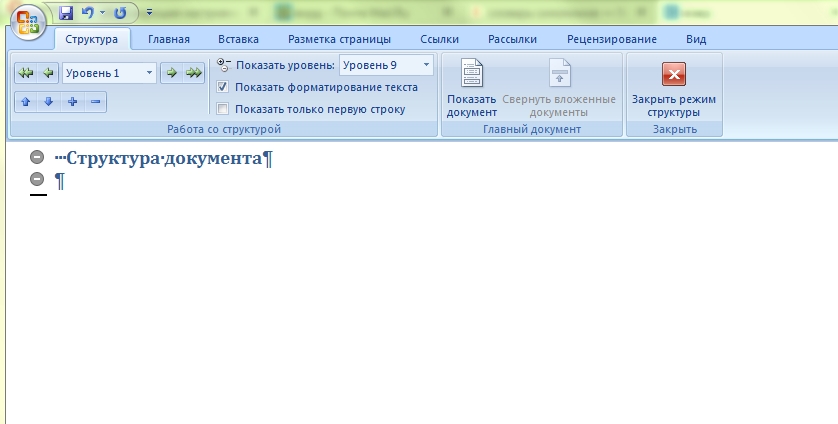
Bu simvolların hər birinin Word mətn redaktorunda öz təyinatı var. Səhifə sonu müvafiq yazı və ellipslə göstərilir.
Yeni sətir P hərfinə bənzər simvollardır. Boşluq nöqtə ilə göstərilir.
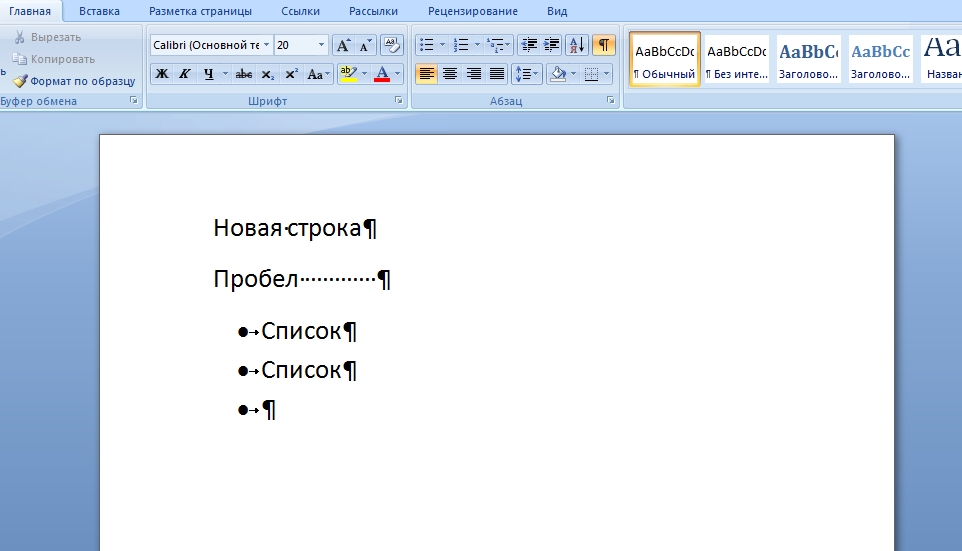
Backspace düyməsi ilə səhifənin silinməsi
Çox vaxt istifadəçi özü də bilmədən görünməz sətir və sütunlar yaradır. Word redaktoru elə konfiqurasiya edilmişdir ki, istənilən düymənin vuruşu sənədlərin mətnində göstəriləcək və saxlanılacaq. Buna görə də boş səhifələr var.
Backspace düyməsini istifadə edərək boş vərəqi silmək üçün əvvəlcə kursoru sənədin ən sonuna aparmalısınız. O, mətninizin bitdiyi yerə deyil, son nöqtəyə qoyulmalıdır boş səhifə bizə mane olan.
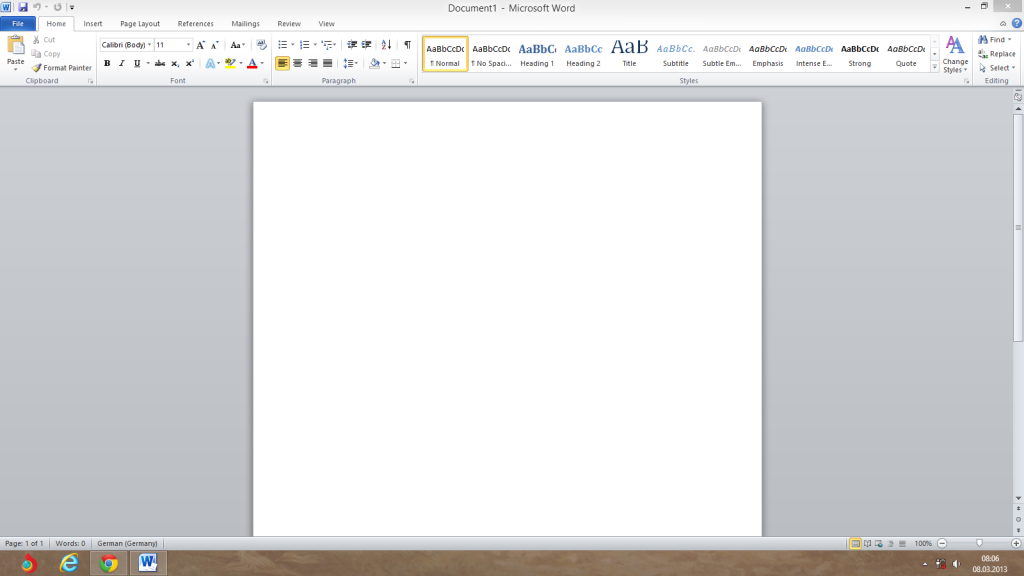
Sonra Backspace düyməsini bir neçə dəfə basmaq lazımdır. Bu halda, kursor görünməz simvolları silmək üçün sağdan sola hərəkət edəcəkdir. Ağ səhifə yox olana qədər Backspace düyməsini basın.
Qeyd edək ki, Word-də boş səhifəni silmək üçün texniki simvolları görmək lazım deyil. Boş vərəqi kor-koranə silə bilərsiniz. Delete və Backspace düymələri yenidən sizə kömək edəcək.

Niyə boş səhifələri silmək lazımdır
Bəzi istifadəçilər boş səhifələrə məhəl qoymur və onları sənəddə qoyurlar. Onlar hesab edirlər ki, çap olunan mətndən sonra gələn ağ vərəqlər heç kimi narahat etmir.
Sonunda və ya ortasında boş vərəqləri olan bir sənədi çap etmək istəyirsinizsə, printerə yükü artırırsınız. O, uzun müddət bu boşluqları təhlil edəcək və vaxtınızı və resurslarını sərf edəcək. Çap sənədlərini hazırlayarkən, onu təhlükəsiz oynamaq və lazımsız ağ vərəqləri çıxarmaq daha yaxşıdır.

Onu da qeyd etmək lazımdır ki, boş səhifələrin silinməsi ofis yazışmalarında yaxşı forma qaydasıdır. Sənədi həmkarınıza göndərmək üzrəsinizsə və boş səhifələri silməmisinizsə, bunda səhv bir şey yoxdur. Lakin sonuncu abzasdan sonra faylda müəyyən sayda səhifə olduğunu görən istifadəçi siçan çarxını sürüşdürərək onların arasında sürüşməyə başlayacaq.
Bütün bu vərəqlərin boş olduğunu başa düşərək, qəzəblənə bilər. İş günü adətən təlaşla dolu olur. Və bir çox ofis işçilərinin boş vərəqləri gəzdirməyə sadəcə vaxtı yoxdur.

Word-də birdən çox boş səhifəni necə tez silmək olar
Görünməz simvolları silmək üçün kursoru sənəd mətninin sol kənarına aparın və bütün simvolları seçin. Birdən çox boş səhifəniz varsa, lakin bir neçə boş vərəq varsa, bir hərəkətlə bütün boş vərəqləri seçməlisiniz:
- Kursoru silmək istədiyiniz vərəqin əvvəlinə qoyun
- Shift düyməsini basın, basıb saxlayın
- Başqa bir boş səhifənin sonunda klikləyin
- Bütün görünməz simvolların seçildiyinə əmin olun
- Klaviaturanızda Backspace və ya Sil düyməsini basın
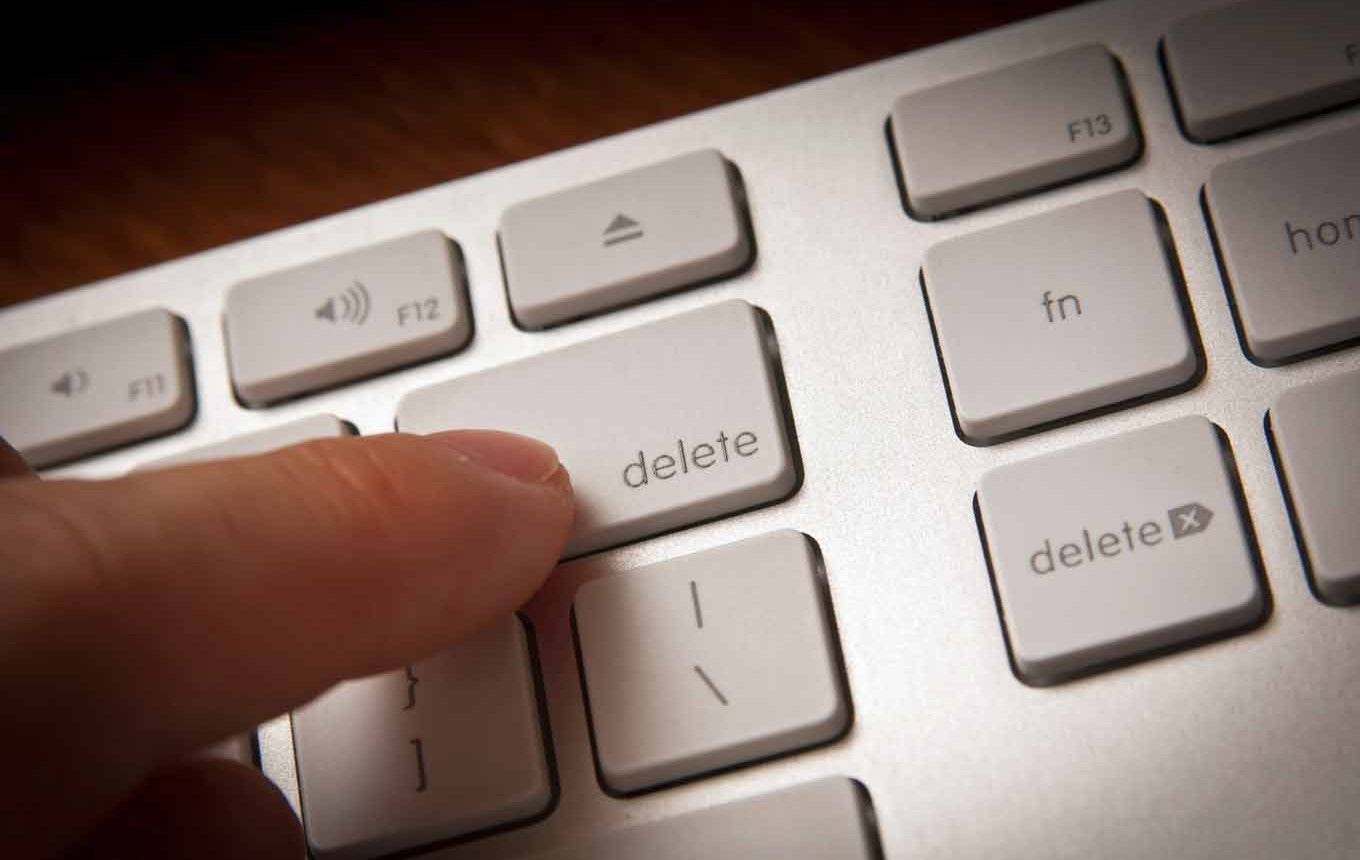
Sənədin ortasındakı boş səhifələr
Bəzən Word faylının ortasında heç bir yerdən görünməyən qar kimi ağ səhifələr görəcəyik. Adətən onların görünüşünün səbəbi səhifə fasiləsidir. Onunla mətnin yeni hissəsinin başlanğıcı əvvəlki fəsildən ayrılır.
Həmçinin, Ctrl və Enter düymələrinin basılması səbəbindən sənəddə boş səhifələr görünə bilər. Bəzən istifadəçilər bunu təsadüfən, hətta belə birləşmənin sənədin mətninə boş səhifələr daxil etmək üçün yaradıldığını bilmədən edirlər.

Sənədin ortasında boş bir səhifənin göründüyünü görsəniz, kursoru paraqrafın sonunda, sonra isə boş yer qoymalısınız. Bundan sonra, Sil düyməsini sıxmalısınız. Mətnin yüksəldiyini görəcəksiniz. Problemlər yaradan qar kimi ağ yarpaq yox olacaq.
Qeyd edək ki, boş səhifələrin hər silinməsindən əvvəl istifadəçi öz sənədini saxlamalıdır. Əks təqdirdə, yalnız boş səhifələri deyil, həm də çap edilmiş məlumatların bir hissəsini itirmək riski daşıyırsınız. Səhv etsəniz və kursoru səhv yerə qoysanız, sizə lazım olan məlumatları silə bilərsiniz.
Video təlimat
Kompüter sənədləri ilə işləmək çox məsuliyyətli və ciddi işdir. Və təəccüblü deyil ki, kompüter sənədləri ilə məşğul olan şəxs Word mətn prosessorunda mövcud olan müxtəlif incəlikləri və nüansları bilməlidir.
Bundan əlavə, buna diqqət yetirilməlidir proqram təminatı daim inkişaf edir və məsələn, Word 2007-ni başa düşdükdən sonra istifadəçi dərhal Word 2010-a gedə bilməz. Bununla belə, proqramın bütün versiyalarında eyni olan hərəkətlər var və nümunə olaraq Word-də boş səhifəni silməyə çalışaq. 2010.
Tez məqalə naviqasiyası
Əlavə təbəqənin çıxarılması
Birincisi, əvvəlcə bu əlavə boş vərəqin haradan gələ biləcəyinə qərar verməyə dəyər? Bir qayda olaraq, onun görünüşünün səbəbi səhifə fasiləsinin istifadəsidir: bu halda Word-ün istənilən versiyasında boş səhifəni silmək çətin deyil.
Bildiyiniz kimi, demək olar ki, bütün mətn formatları nəzarət simvollarından istifadə etməklə həyata keçirilir. Əslində, bu simvollar mətndə göstərilmir (onlar bir səbəbdən çap olunmayan adlanır).
Word 2010-da boş bir səhifəni silmək üçün aşağıdakıları etməlisiniz:
- Çap olunmayan simvolları görünən etmək: Bunu etmək üçün Ctrl + Shift + 8 düymələri birləşməsini basın.
- Dərhal sonra səhifələrdə açıq sənəd formatlaşdırmadan məsul olan xüsusi simvollar olacaq - bu ¶ simvoludur. Sadəcə onu seçmək və sonra Delete və ya BackSpace düyməsini sıxmaq lazımdır.
- Əvvəlki addımı tamamladıqdan sonra boş səhifə silinəcək.
"Səhifə sonu" yolu
Sizdə görünənləri aradan qaldırmağa imkan verən başqa, daha uzun bir üsul var mətn faylı boş səhifə:
- Əvvəlcə boş səhifənizə getməli və üzərinə sol klik etməlisiniz.
- Sonra, menyuda "Səhifə fasiləsi" pəncərəsini tapmalısınız - bu yazıya tıkladıqdan sonra onun müəyyən bir rəngdə vurğulanacağını görəcəksiniz (standart olaraq qaradır).
- Bundan sonra, Delete və ya BackSpace düyməsini basmalısınız və boş səhifə uğurla silinməlidir.
Standart yol
Lazımsız səhifədə sol siçan düyməsini basmağa çalışın və yanıb-sönən tire göründükdən sonra Delete və ya BackSpace düyməsini basın - səhifə dərhal silinməlidir.
Bu məqaləni paylaşın sosial şəbəkələrdə dostları ilə şəbəkələr:Word redaktorunda mətn sənədlərini redaktə edərkən, silinməkdən imtina edən mətn arasında boş bir səhifənin rast gəlindiyi vəziyyətlər var. Bu yazıda ortada və ya sonunda boş bir səhifəni necə çıxarmaq barədə danışacağıq word sənədi 2003, 2007, 2010, 2013 və ya 2016.
Adətən boş səhifələri silməkdə mürəkkəb bir şey yoxdur. Kursoru səhifənin sonuna qoymaq və bütün mətni silmək və ya bütün mətni seçib Delete düyməsini sıxaraq silmək kifayətdir. Ancaq belə bir planın işləmədiyi və boş bir səhifəni silmək mümkün olmadığı vəziyyətlər var. İstifadəçinin bütün səylərinə baxmayaraq, Word sənədinin ortasında və ya sonunda boş bir səhifə qala bilər.
Bir qayda olaraq, bu cür problemlər səhifədə qalan və görünməz olduqları üçün özlərinin silinməsinə imkan verməyən çap edilə bilməyən simvollar səbəbindən yaranır. Belə simvollardan xilas olmaq və Word-də boş bir səhifəni silmək üçün bir neçə addım yerinə yetirməlisiniz.
Əvvəlcə çap olunmayan simvolların göstərilməsini aktivləşdirməlisiniz. Əgər sizdə Word 2007, 2010, 2013 və ya 2016 varsa, o zaman "" bölməsinə keçməlisiniz. ev"və düyməni orada tapın" Bütün simvolları göstərin". Bu düyməni basdıqdan sonra Word mətn redaktoru bütün simvolları göstərməyə başlayacaq və siz səhifədən artıq olan hər şeyi silə bilərsiniz, bundan sonra boş səhifənin özünü silə bilərsiniz. Həmçinin Word redaktorunun müasir versiyalarında klaviatura qısa yolu işləyir CTRL+SHIFT+8 Onun köməyi ilə səhifədəki gizli simvolların göstərilməsini tez bir zamanda aktivləşdirə və söndürə bilərsiniz.
Əgər sizdə Word 2003 varsa, onda da belə bir düymə var. Alətlər panelindəki bütün düymələri yoxlayın və siz onu mütləq tapacaqsınız.

Çap olunmayan simvolların göstərilməsi işə salındıqdan sonra Word sənədinin ortasındakı və ya sonundakı boş səhifəni silməyə başlaya bilərsiniz. Bunu etmək üçün bu səhifəyə keçin, orada olan hər şeyi siçan ilə seçin və düyməni basın Sil klaviaturada. Bu yolla siz əvvəllər səhifənin silinməsinə mane olan sətir sonlarını, nişanları, səhifə və bölmə fasilələrini silə biləcəksiniz. Səhifə və ya bölmə fasilələri özünü göstərmirsə, kursoru belə fasilənin qarşısına qoymağa və Sil düyməsini yenidən basmağa çalışın.

Boş bir səhifəni sildikdən sonra bölmə fasilələrini bərpa etməlisinizsə, bu "" istifadə edərək edilə bilər. qırılır"tabda yerləşən" Səhifə tərtibatı».
"Word 2007-də səhifəni necə silmək olar" dərsində boş səhifələri və içərisində mətn olan səhifələri necə silməyi öyrənəcəyik. Microsoft sənədi Office word 2007.
Bizim vəzifəmiz: sənəd daxilindəki səhifələri necə silməyi öyrənin Microsoft Word.
Bizə nə lazımdır: quraşdırılmış proqram paketi Microsoft Office və .doc və ya .docx uzantısı olan istənilən sənəd. Yüklə Microsoft proqramı Office Word proqramını proqram tərtibatçısı - Microsoft Word saytından əldə edə bilərsiniz
Gəlin gündəlik olaraq qarşılaşacağımız iki vəzifəyə nəzər salaq: sənəddən boş səhifəni silmək və məzmunlu səhifəni silmək.
Tutaq ki, “document.docx” (Word 2007) və ya “document.doc” (Word 2003) formatında bir sənədimiz var.
Şəkil 1. Qovluqdakı Microsoft Word faylı
Sənədimizi açırıq, içərisindədir bir neçə səhifə mətn və bəlkə də şəkillərlə və məsələn, 5 səhifə. Sənəddəki səhifələrin sayı proqramın aşağı sol küncündə göstərilir:

Şəkil 2. faylı açın Word mətni 5 səhifədən ibarətdir
Tutaq ki, biz çıxarılmalıdır Bu sənədin 3-cü səhifəsi:

Şəkil 3. Sənədimizin 3-cü səhifəsi
Bu xüsusi səhifənin məzmununu silmək üçün iki seçimdən istifadə edə bilərik:
Silmək üçün 1-ci seçim.
Siçan çarxı ilə sənədi 3-cü səhifənin əvvəlinə sürüşdürün. Sonra, kursor "ağ ox" halına gələnə qədər siçan kursorunu ən yuxarı sətirin qarşısındakı sahələrə aparın:

Şəkil 4. Sənədin bütün xəttini necə seçmək olar
Biz səhifənin ən yuxarı sətirinə sol klikləyirik, bundan sonra xətt seçim kimi görünməlidir:

Şəkil 5. Sənəd səhifəsində bütün xəttin seçilməsi
Klaviaturada "Shift" düyməsini basıb saxlayın və cari vərəqin son sətrini vurun:

Şəkil 6. Səhifənin ən sonunda xətti seçin
İndi silinəcək səhifədəki bütün mətn seçilmişdir. Sonra, klaviaturada "Del" və ya "Sil" düyməsini basın:

Şəkil 7. "Sil" düyməsini basdıqdan sonra nəticə
İndi səhifə silindi. Bu seçimi bəyənməsəniz, başqa bir seçim var.
Silmək üçün 2-ci seçim.
Silinəcək səhifəni tapırıq (tutaq ki, 3 nömrəli səhifəni silmək istəyirik). Bu səhifənin istənilən yerinə sol klikləyin. Bundan sonra klaviaturada "Ctrl + F" düymələri birləşməsini basın. Tap və dəyişdir dialoq qutusu açılacaq:

Şəkil 8. Tap və Əvəz et dialoq qutusu
Bu pəncərədə üç nişanı görürük: "Tap", "Əvəz et" və "Get". İndi "Get" nişanı ilə maraqlanırıq, nişanı sol klikləyin, bu nişanın məzmununu görəcəyik:

Şəkil 9 Tap və Dəyişdir pəncərəsinin Get tabının məzmunu

Şəkil 10. Səhifə seçmək üçün lazımi manipulyasiyalar
"Get" düyməsini basdıqdan sonra kursorun yerləşdiyi səhifənin məzmunu tamamilə vurğulanacaq. Sonra, "Tap və dəyişdir" dialoq qutusunda "Bağla" düyməsini basın:

Şəkil 11. Tap və Əvəz et dialoq qutusunun bağlanması
İndi biz tələb olunan səhifənin məzmununun tam seçildiyini görürük, bundan sonra klaviaturada "Sil" düyməsini sıxırıq.
Dərsdən öyrəndik ki, Word-də bir səhifəni iki yolla silə bilərik. Hansının daha əlverişli olması sizə bağlıdır.
Əgər başqasının redaktə etmisinizsə mətn sənədləri, onda çox güman ki, mətnlə düzgün işləmədiyiniz üçün müxtəlif problemlərlə qarşılaşdınız. Bu problemlərdən biri də adi şəkildə silinməyən boş vərəqlərdir. Bu məqalədə müzakirə edəcəyimiz bu problemdir. Burada Word 2003, 2007, 2010, 2013 və ya 2016-da boş vərəqi necə silməyi öyrənəcəksiniz.
Bir qayda olaraq, boş vərəqi çıxarmaq çətin deyil. Adətən bu, kursoru vərəqin sonunda yerləşdirmək və bütün sətir fasilələrini, nişanları və boşluqları silmək üçün kifayətdir. Lakin, bəzi hallarda, bu işləmir və istifadəçinin bütün cəhdlərinə baxmayaraq, boş vərəq sənədin ortasında asmaqda davam edir və onu silmək mümkün deyil.
Əksər hallarda, bu davranışın səbəbi boş vərəqdə olan və silinməsinə icazə verməyən çap edilə bilməyən simvollardır. Bu problemi həll etmək üçün bir neçə şeyi etməlisiniz: çap olunmayan simvolların ekranını yandırın, vərəqdən bütün çap olunmayan simvolları çıxarın, boş vərəqi silin.
Beləliklə, ediləcək ilk şey çap olunmayan simvolların göstərilməsini təmin etməkdir. Word 2007, 2010, 2013 və ya 2016-dan istifadə edirsinizsə, bunun üçün "Ev" sekmesine keçməli və orada "Bütün simvolları göstər" adlanan düyməni vurmalısınız.. Bundan əlavə, CTRL + SHIFT + 8 düymələri birləşməsindən istifadə edərək bu düyməni aktivləşdirə bilərsiniz.
Əgər siz Word 2003 istifadə edirsinizsə, onda alətlər panelində bu düyməni tapmalısınız. Adətən sənədin miqyasına nəzarət edən açılan siyahının yanında olur.

Bu düyməni basdıqdan sonra bütün çap olunmayan simvollar Word sənədində görünəcək. Beləliklə, indi onları silə və boş vərəqdən qurtula bilərsiniz. Buna görə də dərhal boş vərəqə gedin və orada olan hər şeyi silin. Adətən belə boş vərəqlərdə nişanlar, sətir fasilələri, həmçinin səhifə və bölmə fasilələri üçün cavabdeh olan çap olunmayan simvolları tapa bilərsiniz. Bütün bu çap edilə bilməyən simvollar silinməlidir. Əgər siz səhifə və ya bölmə sonunu silə bilmirsinizsə, kursoru fasilənin önünə qoyun və DELETE düyməsini sıxın.

Boş vərəq silindikdən sonra, zərurət yaranarsa, bölmə qırıqları düzəldilə bilər. Bunu etmək üçün "Səhifə düzeni" sekmesine keçin və "Breaks" düyməsini istifadə edin.
